win10系统如何调出我的电脑图标?win10系统我的电脑图标调出来方法:第一步,鼠标右键,在弹出来的界面中,选择“个性化”功能,第二步, 点击“主题”,然后在右边界面中,点击“桌面图标设置”,第三步,将“计算机”勾选上。就可以调出来了。

win10系统我的电脑图标调出方法一览
1、在桌面上右击鼠标,选择“个性化”选项;
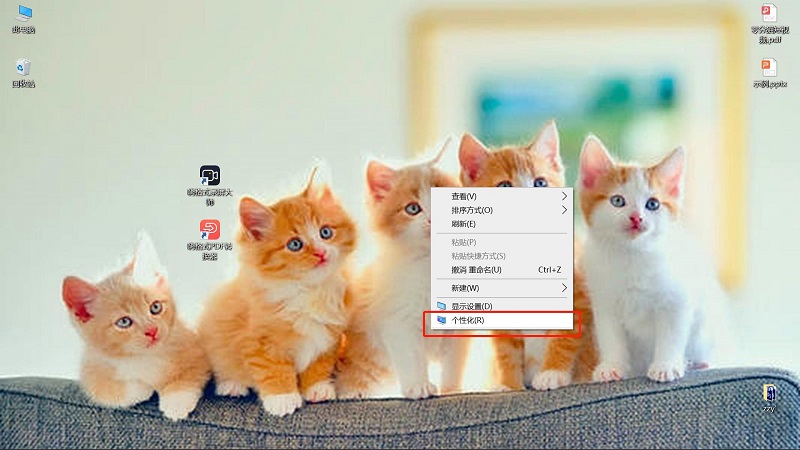
2、在弹出的设置页中,点击左侧菜单栏中的“主题”,并在右侧找到并点击“桌面图标设置”;
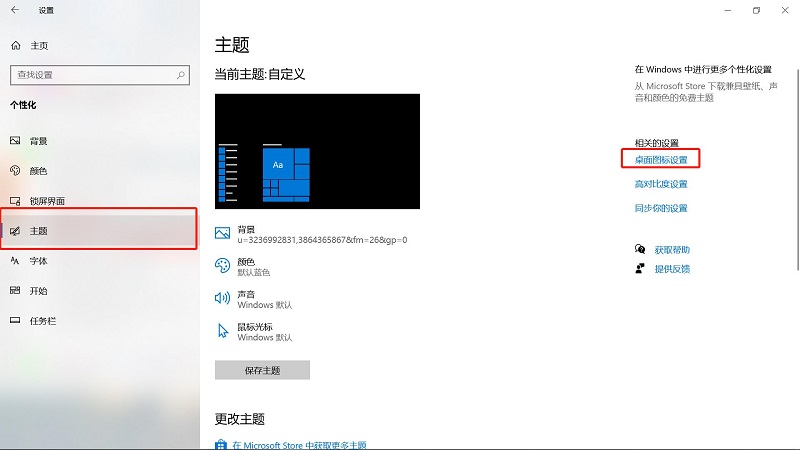
3、勾选计算机选项,点击“确定”。
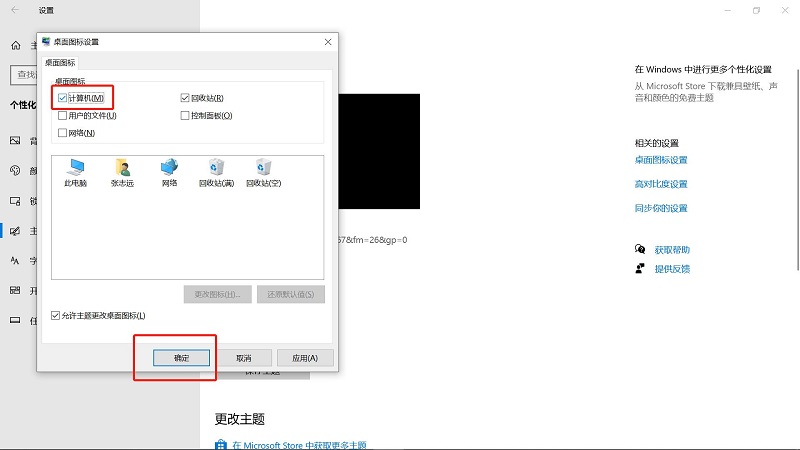
以上就是小编为大家带来的有关于win10系统我的电脑图标调出方法一览的全部内容。各位小伙伴如果想要了解更多,欢迎继续关注91开心网!